
Windows își amintește fiecare parolă Wi-Fi pe care ați folosit-o vreodată. Așa se reconectează la acele rețele. Iată cum puteți vizualiza parola salvată a oricărei rețele la care v-ați conectat vreodată pe computerul dvs. Windows.
Descărcați NirSoft’s WirelessKeyView
Puteți vizualiza parolele salvate cu instrumente încorporate în linia de comandă în Windows, dar vă recomandăm aplicația gratuită WirelessKeyView a NirSoft. Este un instrument ușor pe care nici măcar nu trebuie să îl instalați pentru a-l folosi - doar descarca-l, deschideți fișierul ZIP, apoi faceți dublu clic pe fișierul EXE inclus (dacă aveți extensii de fișiere ascunse, deschideți fișierul aplicației „WirelessKeyView”). Veți vedea apoi o listă cu numele rețelei salvate și parolele acestora stocate în Windows.
Actualizați : Unele programe antivirus pot spune că WirelessKeyView este malware. Este un fals pozitiv, dacă da, nu am avut niciodată probleme cu utilitățile gratuite ale NirSoft. Spre deosebire de multe programe Windows moderne, ele nu conțin nici măcar adware.
Coloana „Nume rețea” arată numele rețelei Wi-Fi - cu alte cuvinte, a acesteia SSID . Pentru a găsi parola asociată unei rețele, căutați sub coloana „Cheie (Ascii)” numele acelei rețele. Aceasta este parola pe care o tastați pentru a vă conecta la acea rețea.
Pentru a face o copie de rezervă a acestor informații, puteți selecta Fișier> Salvați toate articolele. Veți primi un fișier text care conține aceste informații, astfel încât să le puteți lua cu dvs. pe un computer nou sau să le stocați pentru mai târziu.
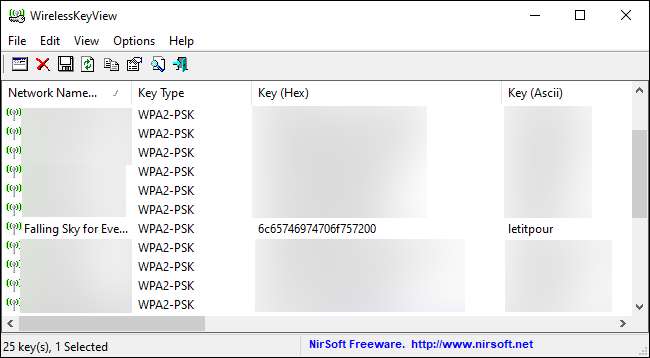
Utilizați linia de comandă
Panoul de control standard Windows 10 vă permite doar vedeți parola rețelei Wi-Fi la care sunteți conectat în prezent . Dacă nu doriți să descărcați software terță parte, va trebui să utilizați instrumentele din linia de comandă pentru a descoperi aceste informații.
Pentru a găsi o parolă pe Windows fără software terță parte, deschideți o fereastră de comandă sau PowerShell. Pentru a face acest lucru, faceți clic dreapta pe butonul Start sau apăsați Windows + X, apoi faceți clic pe „PowerShell”.
Rulați următoarea comandă pentru a vedea lista profilurilor de rețea salvate pe sistemul dvs.:
netsh wlan arată profiluri
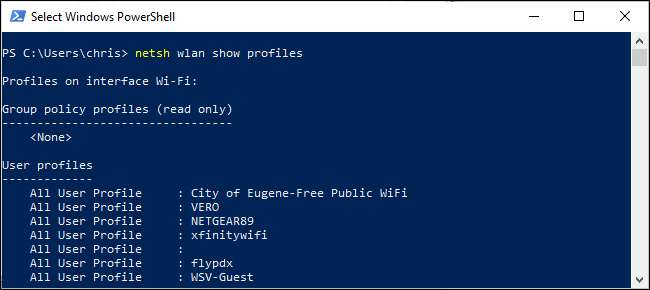
Căutați numele rețelei pentru care aveți nevoie de parolă și apoi executați următoarea comandă, înlocuind „REȚEA” cu numele rețelei respective:
netsh va afișa numele profilului = "REȚEA" cheie = șterge
Căutați sub „Setări de securitate” în ieșire. Câmpul „Conținut cheie” afișează parola rețelei Wi-Fi în text simplu.
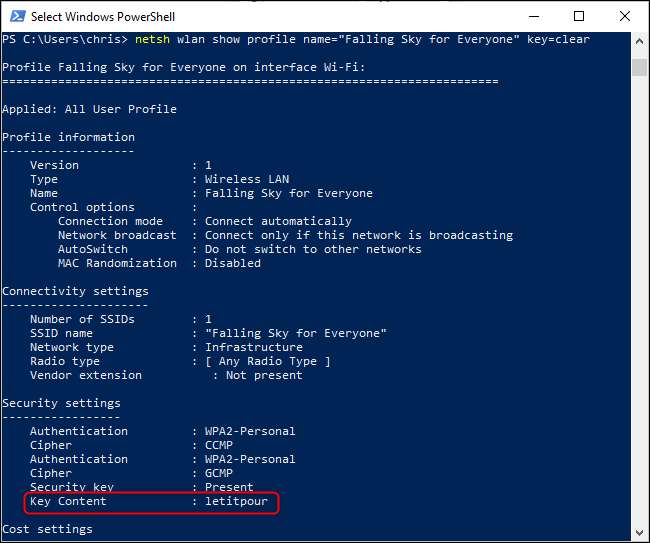
Repetați acest proces pentru fiecare rețea Wi-Fi pentru care doriți să găsiți parola.
Dacă nu îl aveți salvat în Windows, există multe alte modalități prin care puteți găsiți o parolă Wi-Fi uitată, inclusiv pe un alt dispozitiv (cum ar fi un Mac), în interfața web a unui router sau chiar tipărit pe routerul însuși.
LEGATE DE: Cum să vă găsiți parola Wifi







